Trong kỷ nguyên số, việc tối ưu hóa trải nghiệm người dùng trên các thiết bị công nghệ là điều mà nhiều người dùng Windows 11 mong muốn. Một trong những tính năng được yêu thích là khả năng chuyển đổi giữa giao diện sáng (Light Mode) và giao diện tối (Dark Mode) không chỉ để bảo vệ mắt mà còn tạo sự tươi mới. Tuy nhiên, việc thay đổi thủ công thường xuyên có thể gây bất tiện. Bài viết này từ tinmoicongnghe.com sẽ hướng dẫn bạn cách tự động hóa quá trình chuyển đổi giao diện sáng/tối trên Windows 11 theo thời gian trong ngày, thông qua hai phương pháp chính: sử dụng công cụ tích hợp Task Scheduler hoặc một ứng dụng bên thứ ba miễn phí, đồng thời chỉ ra cách tự động thay đổi hình nền desktop để hoàn thiện trải nghiệm cá nhân hóa.
Tự Động Chuyển Đổi Giao Diện Sáng/Tối Bằng Task Scheduler
Task Scheduler là một công cụ mạnh mẽ có sẵn trong Windows, cho phép bạn tự động thực hiện các tác vụ theo lịch trình đã định. Mặc dù yêu cầu một chút kiến thức về Registry, phương pháp này không cần cài đặt thêm phần mềm và mang lại sự kiểm soát toàn diện. Để đảm bảo an toàn, tinmoicongnghe.com khuyến nghị bạn nên tạo một điểm khôi phục hệ thống trước khi thực hiện các thay đổi về Registry.
Để bắt đầu, hãy mở Windows Search (nhấn phím Windows + S), gõ Task Scheduler và khởi chạy tiện ích này.
Tạo Tác Vụ Kích Hoạt Giao Diện Sáng
-
Trong cửa sổ Task Scheduler, ở khung bên phải, nhấp vào “Create Task” (Tạo Tác vụ).
-
Tại trường “Name” (Tên), nhập tên cho tác vụ kích hoạt giao diện sáng, ví dụ: Kích Hoạt Giao Diện Sáng.
-
Chuyển sang tab “Triggers” (Kích hoạt) ở phía trên và nhấp vào “Add” (Thêm).
-
Trong cửa sổ “New Trigger” (Kích hoạt mới), chọn “Daily” (Hàng ngày) ở khung bên trái. Ở khung bên phải, chọn thời gian cụ thể mà bạn muốn hệ thống chuyển sang giao diện sáng. Nhấp “OK” để xác nhận.
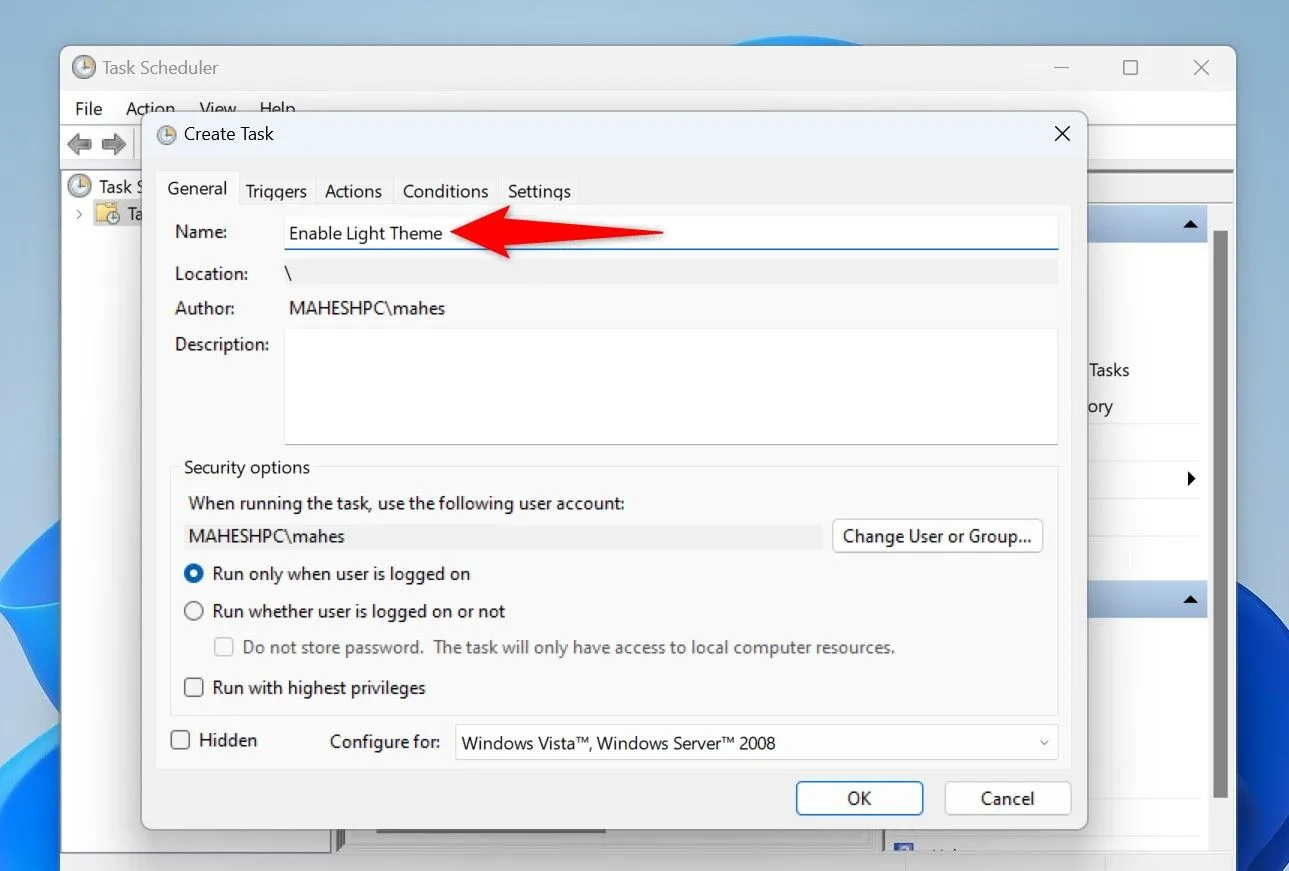 Giao diện tạo tác vụ trong Task Scheduler
Giao diện tạo tác vụ trong Task Scheduler -
Tiếp theo, chuyển sang tab “Actions” (Hành động) và nhấp vào “Add” (Thêm) để thêm hành động mới.
-
Tại trường “Program/Script” (Chương trình/Script), nhập reg.
-
Tại trường “Add Arguments (Optional)” (Thêm đối số (Tùy chọn)), nhập lệnh sau để điều chỉnh giá trị Registry cho giao diện hệ thống:
add "HKCUSoftwareMicrosoftWindowsCurrentVersionThemesPersonalize" /v SystemUsesLightTheme /t REG_DWORD /d 1 /fNhấp “OK” để hoàn tất hành động này.
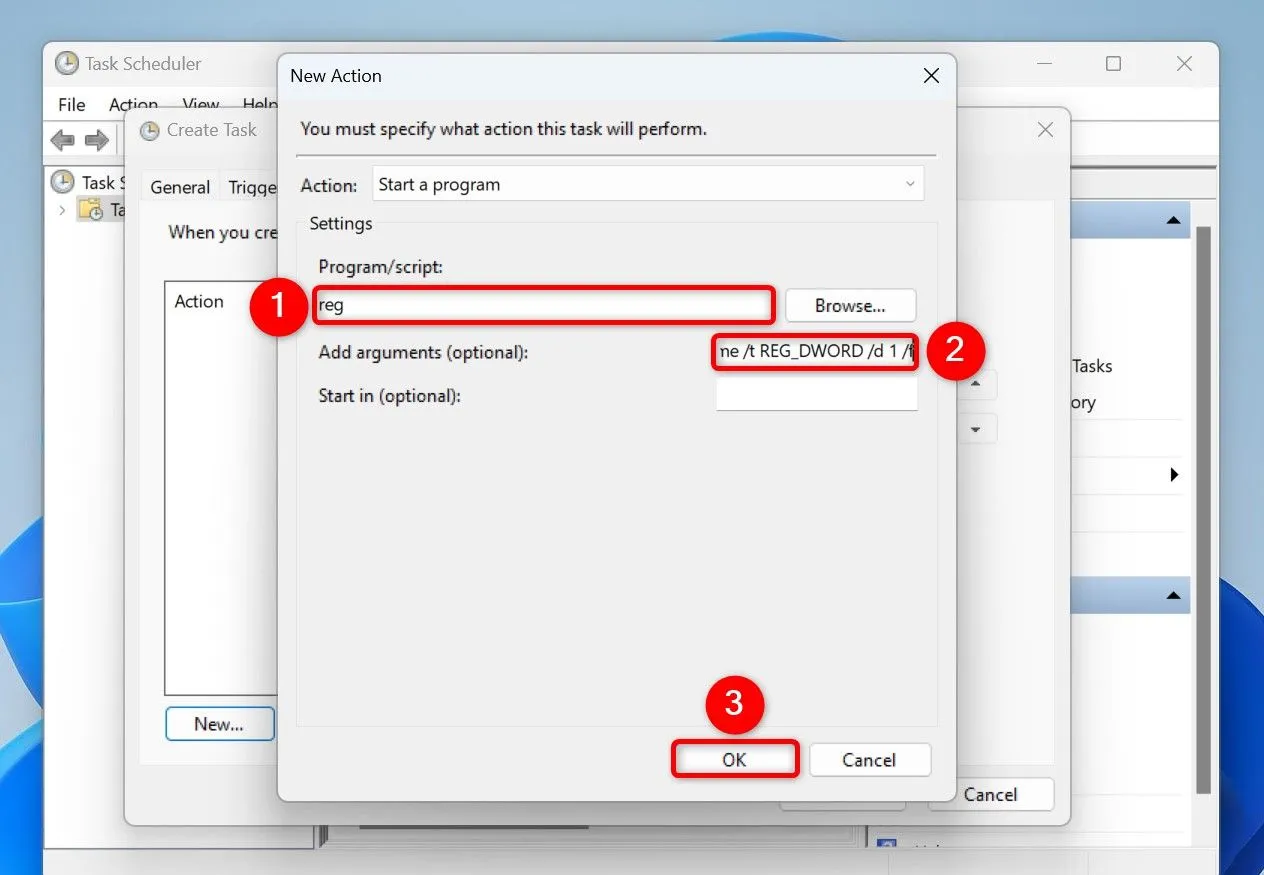 Thiết lập hành động thay đổi Registry cho giao diện hệ thống
Thiết lập hành động thay đổi Registry cho giao diện hệ thống -
Quay lại tab “Actions”, nhấp “Add” một lần nữa để thêm một hành động khác.
-
Tại trường “Program/Script”, nhập reg.
-
Tại trường “Add Arguments (Optional)”, nhập lệnh sau để điều chỉnh giá trị Registry cho giao diện ứng dụng:
add "HKCUSoftwareMicrosoftWindowsCurrentVersionThemesPersonalize" /v AppsUseLightTheme /t REG_DWORD /d 1 /fNhấp “OK”.
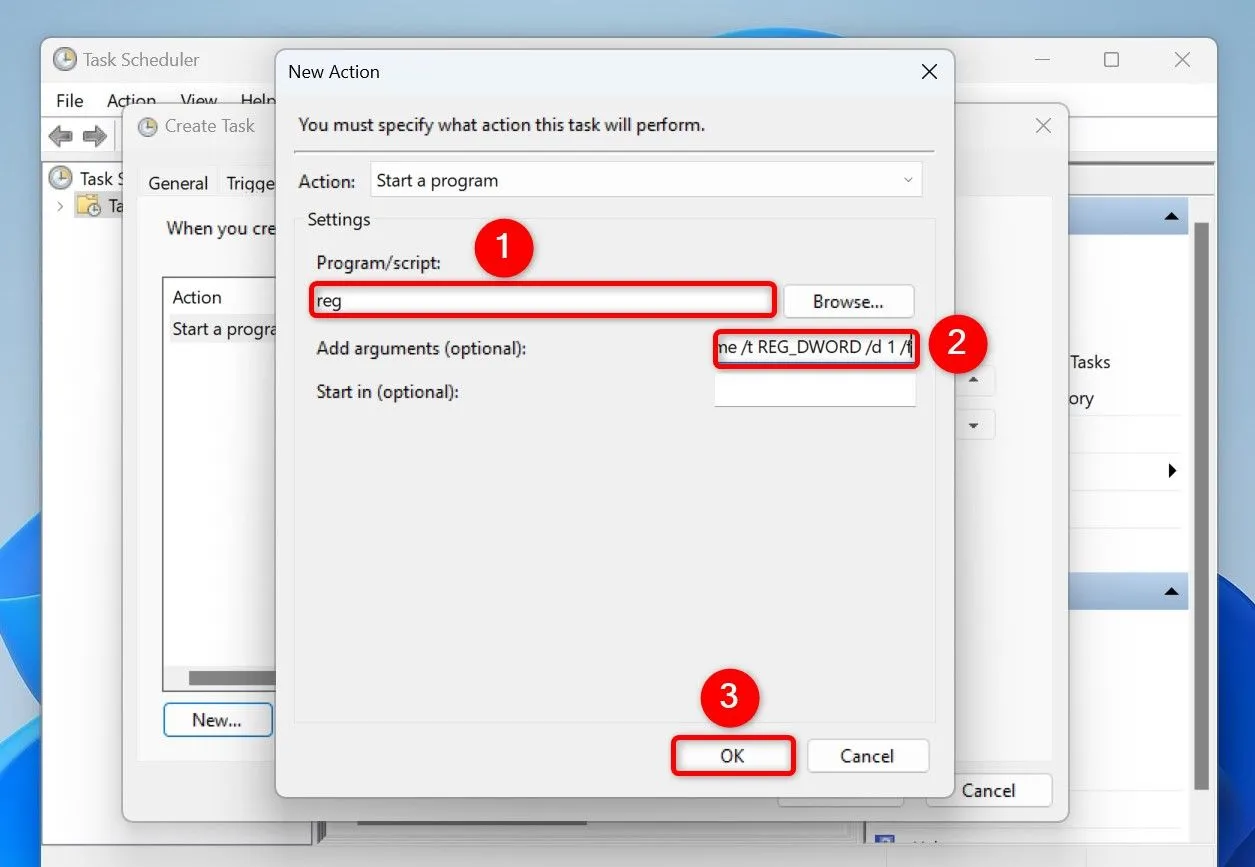 Thiết lập hành động thay đổi Registry cho giao diện ứng dụng
Thiết lập hành động thay đổi Registry cho giao diện ứng dụng -
Quay lại cửa sổ “Create Task”, nhấp “OK” để hoàn tất việc tạo tác vụ cho giao diện sáng.
Tạo Tác Vụ Kích Hoạt Giao Diện Tối
Bây giờ, bạn cần tạo một tác vụ tương tự để chuyển sang giao diện tối:
- Tạo một tác vụ mới, đặt tên, ví dụ: Kích Hoạt Giao Diện Tối.
- Trong tab “Triggers”, thêm một kích hoạt “Daily” và chọn thời gian mà bạn muốn hệ thống chuyển sang giao diện tối.
- Trong tab “Actions”, thêm hai hành động như sau:
- Hành động 1:
- “Program/Script”: reg
- “Add Arguments (Optional)”:
add "HKCUSoftwareMicrosoftWindowsCurrentVersionThemesPersonalize" /v SystemUsesLightTheme /t REG_DWORD /d 0 /f
- Hành động 2:
- “Program/Script”: reg
- “Add Arguments (Optional)”:
add "HKCUSoftwareMicrosoftWindowsCurrentVersionThemesPersonalize" /v AppsUseLightTheme /t REG_DWORD /d 0 /f
- Hành động 1:
- Lưu tác vụ.
Hệ thống Windows 11 của bạn giờ đây sẽ tự động chuyển đổi giữa giao diện sáng và tối theo thời gian đã thiết lập. Nếu sau này bạn muốn vô hiệu hóa chức năng này, chỉ cần nhấp chuột phải vào các tác vụ đã tạo trong Task Scheduler và chọn “Delete” (Xóa).
Tự Động Chuyển Đổi Giao Diện Sáng/Tối Với Ứng Dụng Auto Dark Mode
Nếu bạn không muốn mất thời gian cấu hình Task Scheduler thủ công, một giải pháp thay thế đơn giản hơn là sử dụng ứng dụng bên thứ ba. Auto Dark Mode là một ứng dụng miễn phí, đáng tin cậy có sẵn trên Microsoft Store, giúp tự động hóa việc chuyển đổi giao diện Windows 11 theo thời gian trong ngày một cách dễ dàng.
Cài Đặt và Cấu Hình Chuyển Đổi Giao Diện
-
Đầu tiên, tải và cài đặt ứng dụng Auto Dark Mode từ Microsoft Store trên PC của bạn.
-
Khởi chạy ứng dụng.
-
Bật tùy chọn “Enable Automatic Theme Switching” (Bật chuyển đổi giao diện tự động).
-
Bật “Custom Hours” (Giờ tùy chỉnh).
-
Trong phần “Custom Start Time” (Thời gian bắt đầu tùy chỉnh), chọn trường “Light” (Sáng) và chỉ định thời gian bạn muốn kích hoạt giao diện sáng. Tương tự, chọn trường “Dark” (Tối) và chỉ định thời gian bạn muốn kích hoạt giao diện tối.
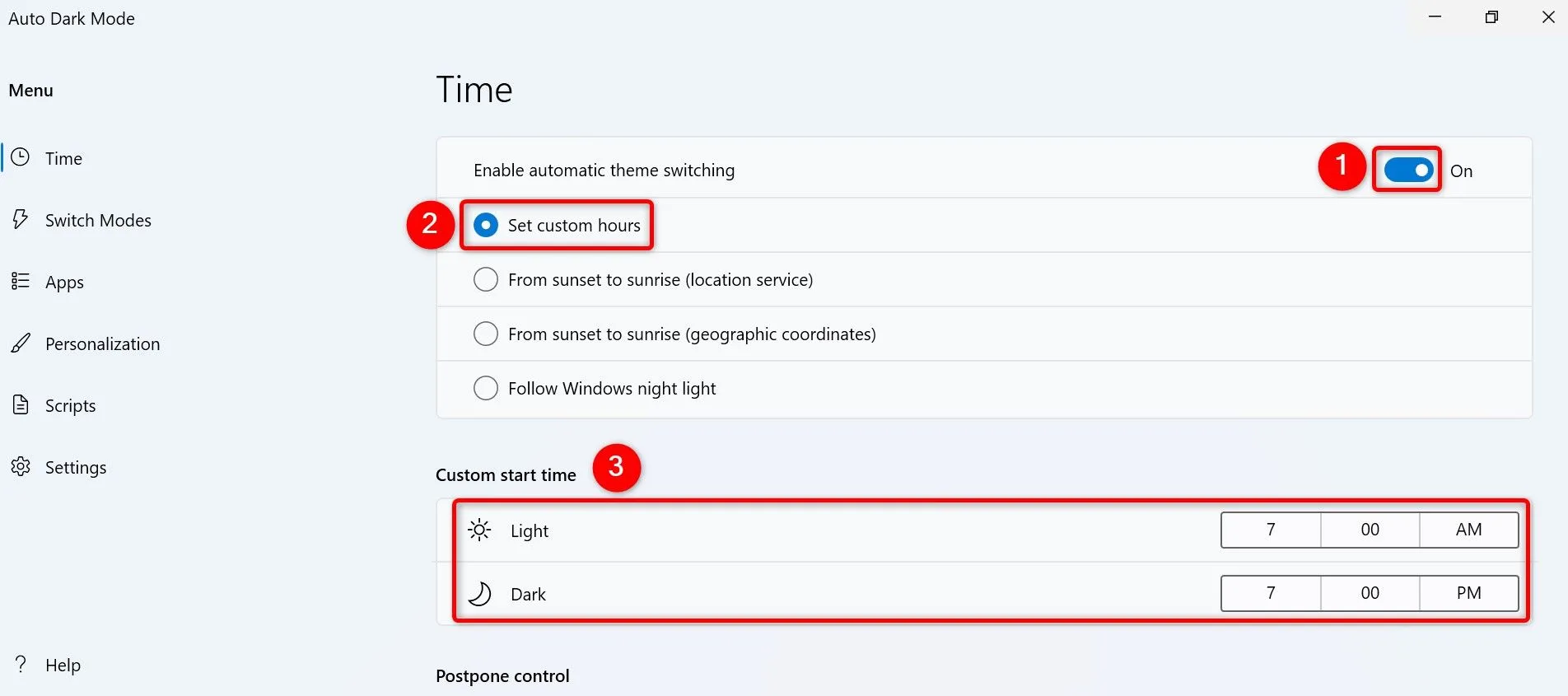 Cấu hình tùy chọn chuyển đổi giao diện tự động trong Auto Dark Mode
Cấu hình tùy chọn chuyển đổi giao diện tự động trong Auto Dark Mode
Ứng dụng sẽ tự động thay đổi giao diện PC của bạn theo các mốc thời gian đã cài đặt.
Tự Động Thay Đổi Hình Nền Desktop
Một tính năng nổi bật khác của Auto Dark Mode là khả năng tự động thay đổi hình nền desktop để phù hợp với giao diện sáng hoặc tối:
-
Trong thanh bên trái của ứng dụng, nhấp vào “Personalization” (Cá nhân hóa).
-
Ở ngăn bên phải, nhấp “Pick a Wallpaper” (Chọn hình nền).
-
Bật tùy chọn “Enable Wallpaper Switch” (Bật chuyển đổi hình nền).
-
Sử dụng menu thả xuống “Mode” (Chế độ) để chọn chế độ (Light hoặc Dark) mà bạn muốn thiết lập hình nền riêng.
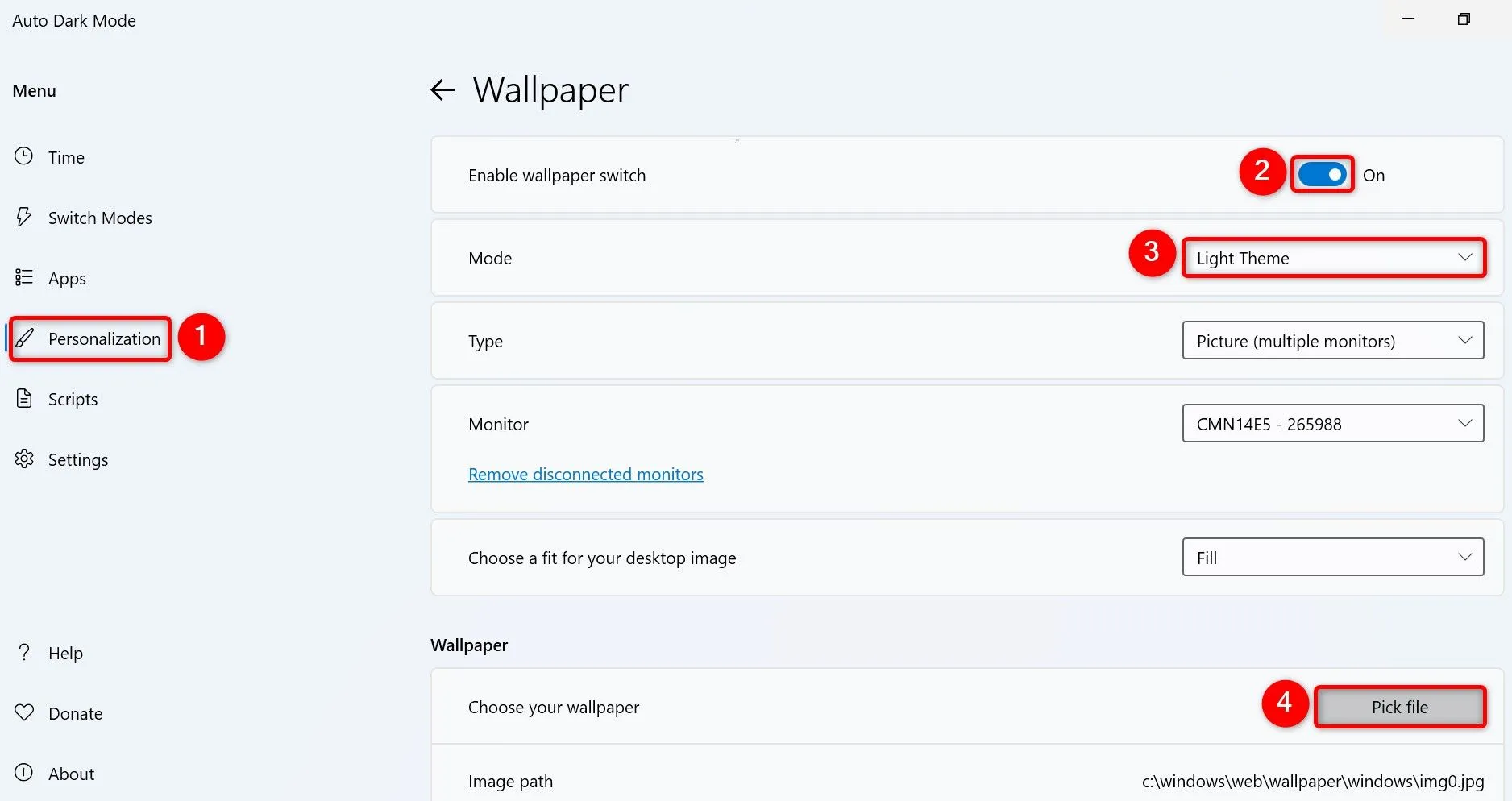 Thiết lập tùy chọn cá nhân hóa và chuyển đổi hình nền trong Auto Dark Mode
Thiết lập tùy chọn cá nhân hóa và chuyển đổi hình nền trong Auto Dark Mode -
Cuộn xuống phần “Wallpaper” và nhấp vào nút “Pick File” (Chọn tệp) để chọn hình ảnh bạn muốn sử dụng làm hình nền desktop cho chế độ đó. Lặp lại cho chế độ còn lại.
Tùy Chỉnh Nâng Cao và Phím Tắt
Auto Dark Mode còn cung cấp nhiều tùy chọn nâng cao để bạn cá nhân hóa trải nghiệm:
-
Switch Modes (Chế độ chuyển đổi): Trong thanh bên trái, nhấp vào “Switch Modes” để thiết lập các điều kiện bổ sung cho việc chuyển đổi giao diện, ví dụ như dựa trên vị trí địa lý hoặc cảm biến ánh sáng (nếu có).
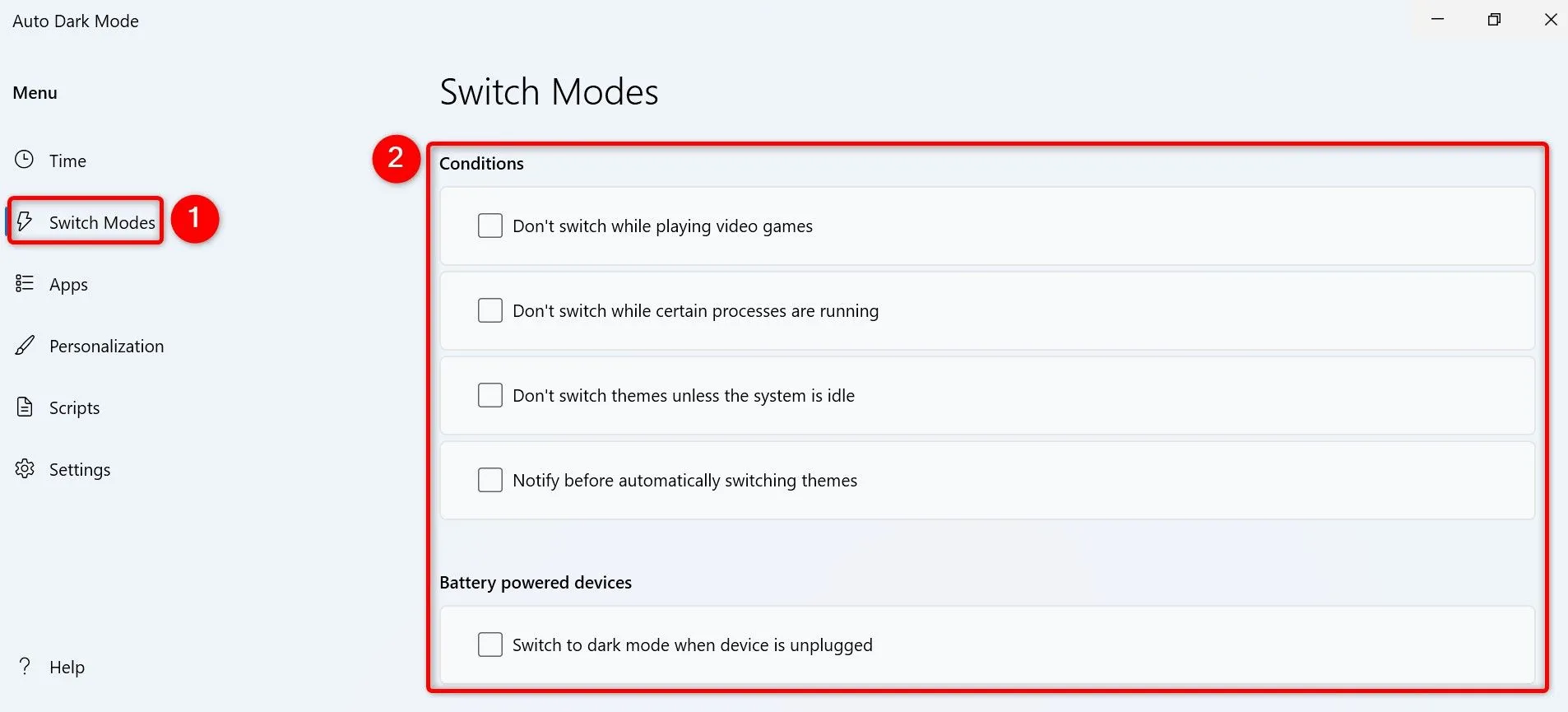 Cài đặt điều kiện chuyển đổi chế độ trong Auto Dark Mode
Cài đặt điều kiện chuyển đổi chế độ trong Auto Dark Mode -
Hotkeys (Phím tắt): Cuộn xuống phần “Hotkeys” để gán các phím tắt tiện lợi giúp bạn chuyển đổi nhanh chóng giữa giao diện sáng và tối chỉ bằng một thao tác.
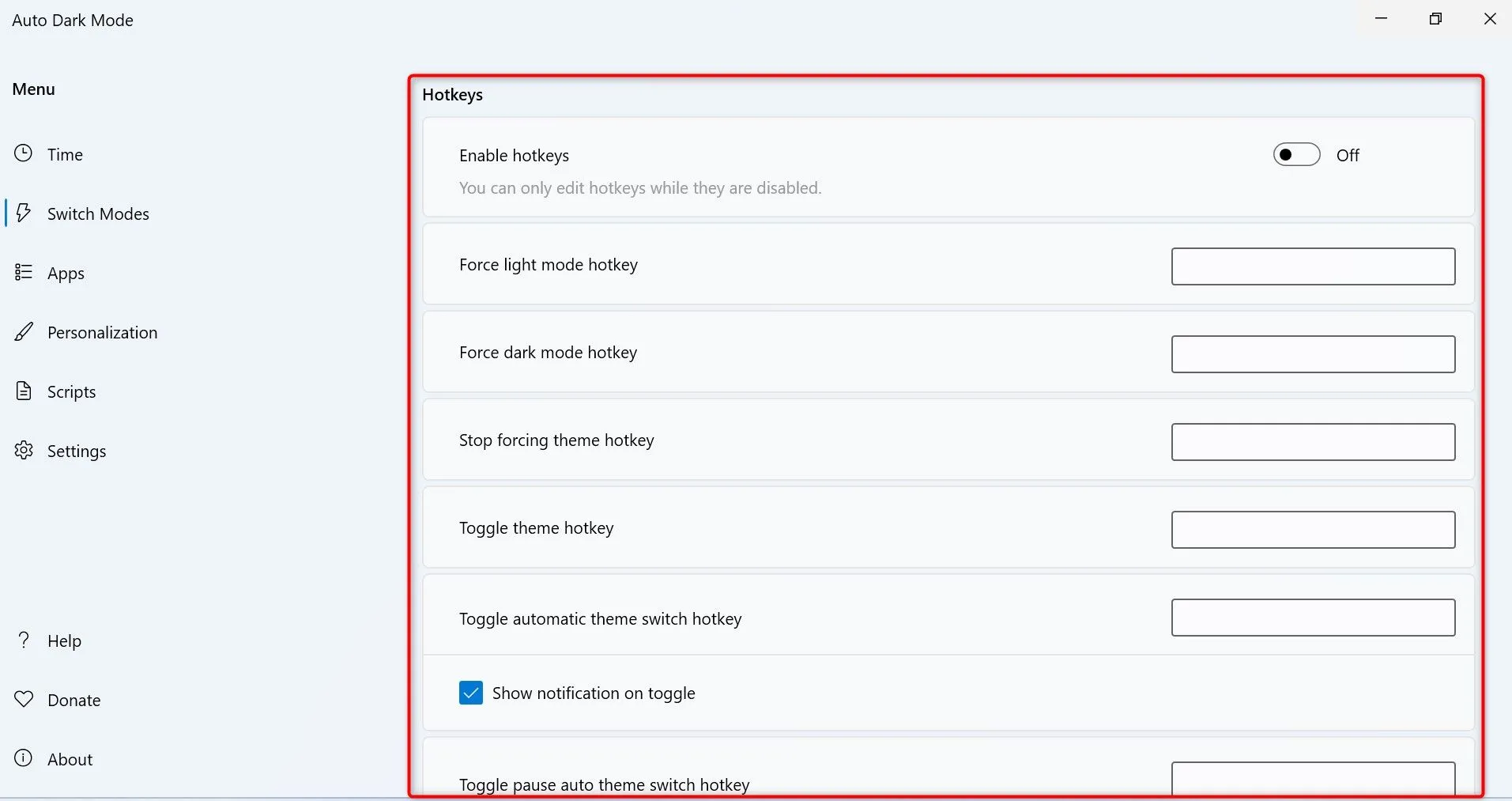 Thiết lập phím tắt cho các chế độ trong Auto Dark Mode
Thiết lập phím tắt cho các chế độ trong Auto Dark Mode
Nếu bạn không còn muốn sử dụng chức năng tự động chuyển đổi giao diện, bạn có thể dễ dàng gỡ cài đặt ứng dụng Auto Dark Mode khỏi PC chạy Windows 11 của mình bất cứ lúc nào.
Việc tự động hóa giao diện sáng/tối trên Windows 11 không chỉ mang lại sự tiện lợi mà còn góp phần cải thiện trải nghiệm sử dụng máy tính hàng ngày. Bạn có thể chọn cách thức phù hợp nhất với mình, dù là thông qua sức mạnh của Task Scheduler hay sự đơn giản của ứng dụng Auto Dark Mode. Hãy khám phá và tùy chỉnh Windows 11 theo phong cách riêng của bạn ngay hôm nay! Đừng quên chia sẻ cách bạn đã tùy chỉnh hệ thống của mình trong phần bình luận bên dưới.